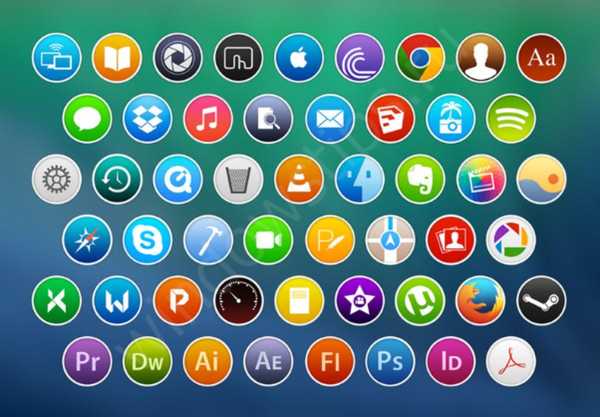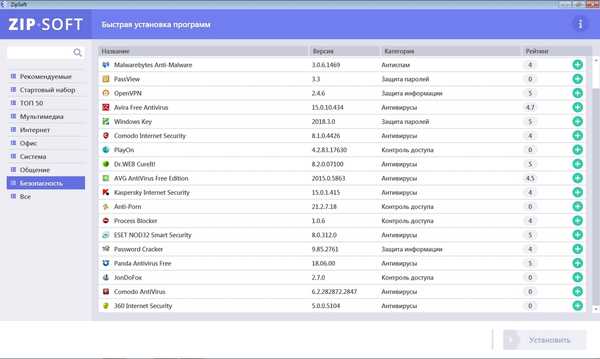Pokud ikona koše není k dispozici na ploše Windows 10, v tomto příspěvku se dozvíte, jak ji obnovit pomocí možností uživatelského rozhraní nebo prostřednictvím registru.
Není třeba říkat, co znamená Koš pro Windows. Kôš vám pomůže snadno odstranit nepotřebné soubory ze systému a poskytuje proces zpětného odstranění. Koše na ploše umožňuje odstranit soubory pouhým přetažením na jeho ikonu. Můžete dokonce vybrat několik nepotřebných souborů na ploše a přetažením na ikonu koše je smazat.

Představte si, co budete dělat, abyste odstranili více položek z plochy, pokud ikona koše zmizí z plochy? Soubory můžete smazat stisknutím pravého tlačítka myši a v kontextovém menu vybrat „Odstranit“, ale výše uvedená jednoduchá metoda přetažení do košíku v tomto scénáři nebude fungovat.
Pokud tedy ikonu koše nevidíte a chcete ji obnovit, můžete to udělat takto:
Přeneste ikonu koše na plochu v systému Windows 10.
Metoda 1 - pomocí parametrů.
1. Klepněte pravým tlačítkem myši na tlačítko Začněte nebo stiskněte Win + X a vyberte "Možnosti".
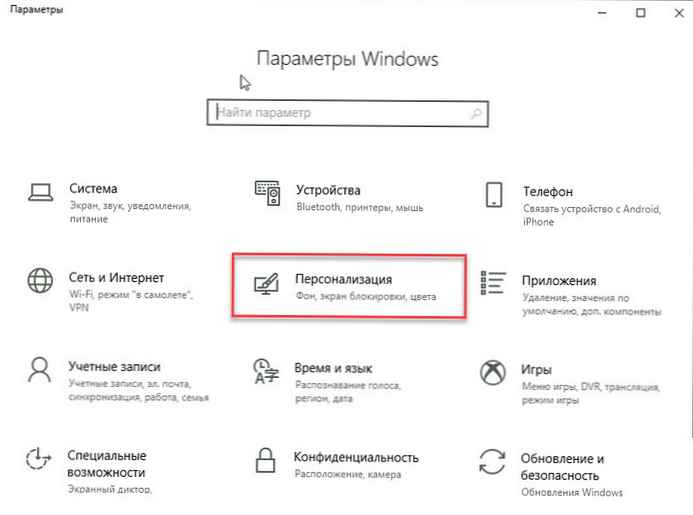
2. V aplikaci Nastavení přejděte do části "Personalizace" → "Motivy".
3. V sekci Související parametry klikněte na odkaz „Nastavení ikon na ploše“.
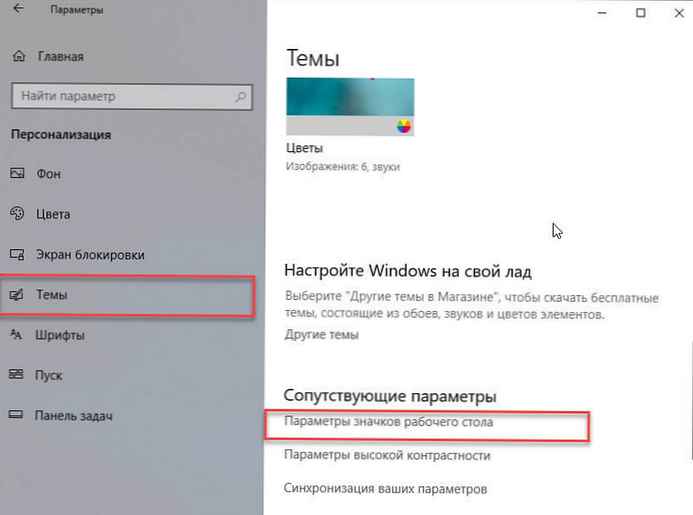
4. V okně, které se otevře, se ujistěte, že Zaškrtávací políčko naproti košíku v ceně. Klikněte na Použít a poté na OK.
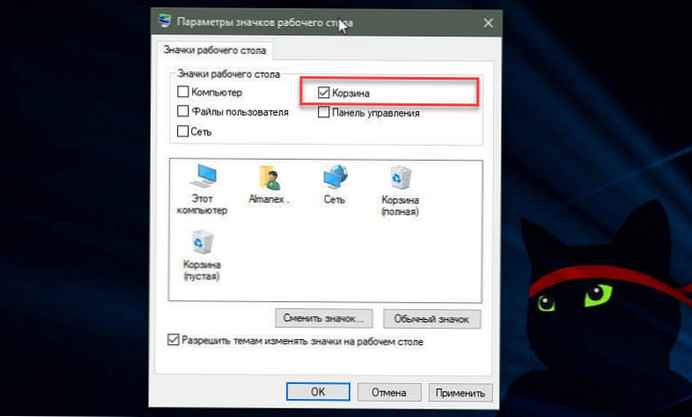
To by mělo obnovit ikonu koše na ploše. Pokud se koš na ploše neobjevil, zkuste metodu 2.
Metoda 2 - Vraťte ikonu koše pomocí registru.
Zřeknutí se odpovědnosti: další kroky budou souviset s úpravou registru. Chyby při manipulaci s registrem mohou ovlivnit váš systém. Při úpravách položek registru tedy buďte opatrní..
1. Stiskněte Win + R a zadejte regedit v dialogovém okně Spustit otevřete editor registru (pokud nejste obeznámeni s editorem registru, klikněte na zde) Klikněte na OK.
2. V levé části okna editoru registru přejděte na následující klíč registru:
HKEY_LOCAL_MACHINE \ SOFTWARE \ Microsoft \ Windows \ CurrentVersion \ Explorer \ Desktop \ NAMESPACE
3. Rozbalte klíč registru Jmenný prostor, klepnutím pravým tlačítkem myši na něj vyberte Vytvořit → Sekce. Pojmenujte nově vytvořený klíč registru jako 645FF040-5081-101B-9F08-00AA002F954E.
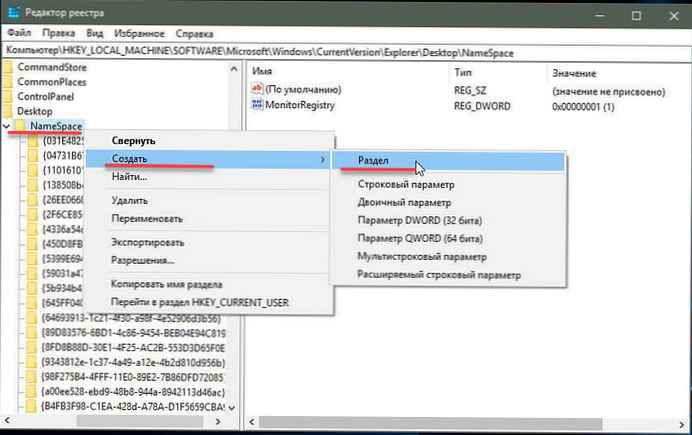
4. Na pravé straně klíče registru 645FF040-5081-101B-9F08-00AA002F954E otevřete parametr řetězce (Výchozí) a změňte řádek Hodnota dne: Koš
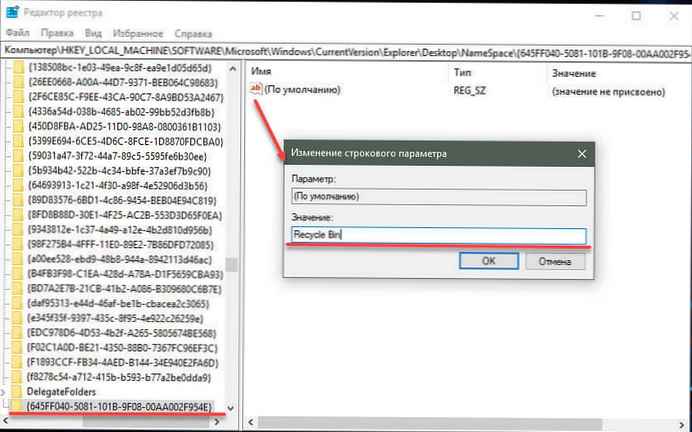
5. Klepněte na OK a zavřete editor registru. Chcete-li použít změny, restartujte počítač..
Vše - ikona Koš na ploše byla obnovena.
Doporučeno: Jak připojit košík k panelu rychlého přístupu v systému Windows 10.